Tắt thông báo Messenger có gọi được không là thắc mắc của nhiều người hiện nay khi muốn tắt thông báo để không nhận những tin nhắn làm phiền từ người lạ. Tham khảo ngay những thông tin dưới đây của TechDigital để rõ hơn về thắc mắc này.
Tắt thông báo Messenger để làm gì?
Tắt thông báo Messenger có thể được thực hiện với mục đích sau:
+ Tránh gián đoạn và làm phiền: Nếu bạn đang làm việc quan trọng, học tập hoặc cần tập trung vào công việc, tắt thông báo Messenger giúp tránh gián đoạn và làm phiền bởi những thông báo không cần thiết. Điều này giúp bạn tập trung hơn và tăng năng suất làm việc.
+ Bảo mật và riêng tư: Bằng cách tắt thông báo, bạn có thể giữ cho tin nhắn và cuộc trò chuyện trên Messenger của mình riêng tư hơn. Người khác không thể thấy thông báo xuất hiện trên màn hình điện thoại của bạn, điều này đảm bảo rằng chỉ có bạn mới có thể truy cập và đọc tin nhắn.
+ Tiết kiệm pin và dữ liệu: Thông báo trên ứng dụng Messenger liên tục xuất hiện có thể tiêu tốn năng lượng pin nhanh chóng và sử dụng dữ liệu di động. Bằng cách tắt thông báo, bạn giúp tiết kiệm pin điện thoại và giới hạn việc sử dụng dữ liệu.
Tuy nhiên, tùy vào nhu cầu và tình huống sử dụng của từng người, việc tắt thông báo Messenger có thể có ưu điểm và nhược điểm riêng. Bạn có thể điều chỉnh cài đặt thông báo để phù hợp với nhu cầu và mong muốn của mình.
Tắt thông báo Messenger có gọi được không?
Khi bạn tắt thông báo cho ứng dụng Messenger, điện thoại của bạn sẽ không hiển thị bất kỳ thông báo âm thanh, thông báo pop-up hoặc thông báo trên màn hình khóa nào khi có tin nhắn mới đến. Điều này giúp tránh làm phiền và giữ cho trải nghiệm sử dụng điện thoại của bạn yên tĩnh và tập trung hơn.
Khi bạn đã tắt thông báo, tin nhắn mới vẫn sẽ được gửi và hiển thị trong ứng dụng Messenger, và bạn có thể xem chúng bất cứ lúc nào bằng cách mở ứng dụng. Tuy nhiên, điện thoại của bạn sẽ không thông báo hoặc nhắc nhở bạn về tin nhắn mới.
Mặc dù bạn không nhận được thông báo, nhưng khi có cuộc gọi từ người khác trên Messenger, ứng dụng sẽ mở ra và hiển thị cuộc gọi đến. Bạn có thể chấp nhận hoặc từ chối cuộc gọi đó như bình thường.
Đáng lưu ý rằng việc tắt thông báo Messenger chỉ áp dụng cho thông báo tin nhắn và không ảnh hưởng đến khả năng nhận cuộc gọi trên ứng dụng.
Tắt thông báo Messenger người khác có biết không?
Khi bạn tắt thông báo cho ứng dụng Messenger, người khác không được thông báo rằng bạn đã tắt thông báo của mình. Điều này có nghĩa là họ sẽ không nhận được bất kỳ thông báo, âm thanh hay thông báo pop-up khi bạn gửi tin nhắn cho họ trên Messenger.
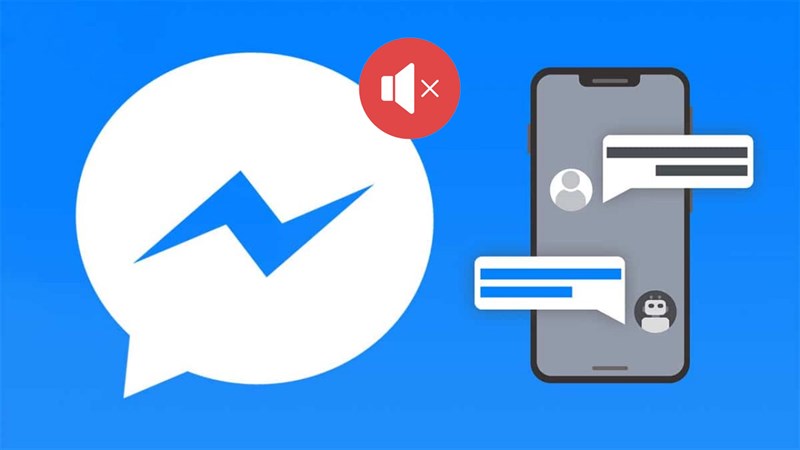
Tuy nhiên, người khác vẫn có thể nhìn thấy tin nhắn của bạn và nhận được chúng trong hộp thư đến của ứng dụng Messenger. Điều này có nghĩa là tin nhắn của bạn vẫn được gửi đến và nhận được bởi người nhận, nhưng họ không nhận được thông báo hay nhắc nhở cụ thể từ ứng dụng.
Vì vậy, việc tắt thông báo Messenger chỉ ảnh hưởng đến người dùng chính, không ảnh hưởng đến người nhận tin nhắn.
Làm sao để biết người khác tắt thông báo Messenger
Đối với Messenger, không có cách chính thức để biết xem người khác đã tắt thông báo hay không. Ở phía người nhận, không có thông báo rõ ràng nào cho biết rằng ai đó đã tắt thông báo của mình trên Messenger.
Tuy nhiên, có một số dấu hiệu có thể cho thấy người khác có thể đã tắt thông báo Messenger:
+ Không nhận được thông báo âm thanh hoặc thông báo pop-up khi gửi tin nhắn: Nếu bạn gửi tin nhắn cho người khác và họ không nhận được thông báo âm thanh hoặc pop-up, có thể họ đã tắt thông báo cho ứng dụng Messenger.
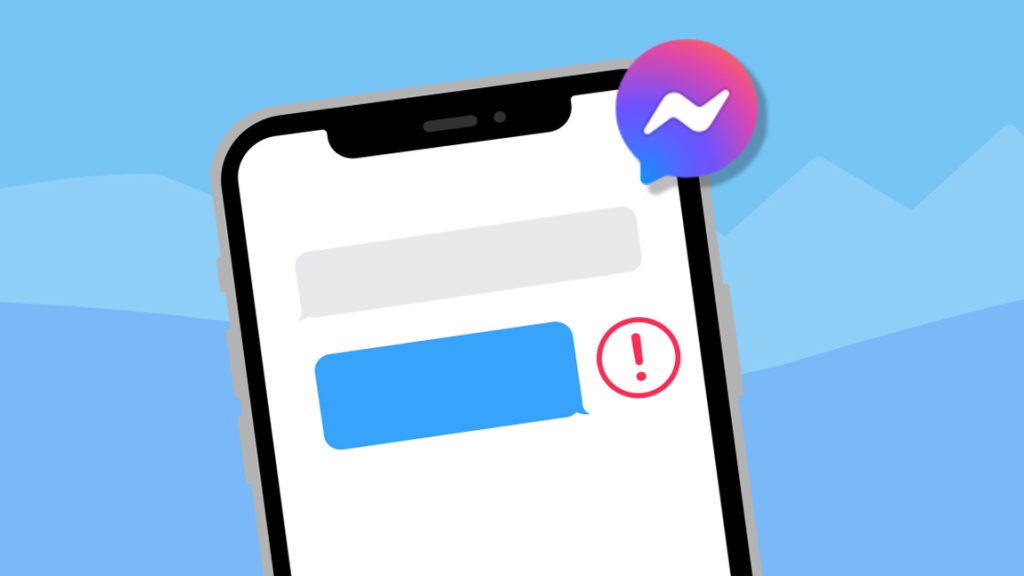
+ Không thấy người khác phản hồi nhanh chóng: Nếu bạn thường xuyên gửi tin nhắn cho người khác trên Messenger nhưng không nhận được phản hồi nhanh chóng, có thể họ đã tắt thông báo và không được nhắc nhở về tin nhắn mới.
+ Trạng thái “Không hoạt động” hoặc “Không trực tuyến”: Nếu bạn thấy trạng thái của người khác trên Messenger luôn hiển thị là “Không hoạt động” hoặc “Không trực tuyến” trong một khoảng thời gian dài mà không có bất kỳ phản hồi nào từ họ, có thể họ đã tắt thông báo hoặc không hoạt động trên ứng dụng.
Tuy nhiên, cần lưu ý rằng các dấu hiệu này chỉ mang tính chất đoán định và không chính xác 100%. Việc người khác đã tắt thông báo Messenger hay không là thông tin cá nhân và không được ứng dụng tiết lộ cho người khác.
Cách tắt thông báo Messenger
Mọi người có thể thực hiệc việc tắt thông báo Messenger trên điện thoại hoặc máy tính. Dưới đây là chi tiết những bước thực hiện mà mọi người có thể tham khảo và áp dụng thực hiện trên tài khoản của mình.
Cách tắt thông báo Messenger trên điện thoại
Có 2 cách để mọi người có thể tắt thông báo Messenger trên điện thoại. Dưới đây là chi tiết các bước thực hiện mà mọi người có thể tham khảo:
Cách tắt thông báo toàn bộ ứng dụng
Để tắt thông báo toàn bộ trên ứng dụng Messenger Facebook, bạn có thể tham khảo theo các bước sau:
+ Mở ứng dụng Messenger trên điện thoại của bạn.
+ Nhấn vào ảnh đại diện (ở góc trên cùng bên trái).
+ Chọn mục “Thiết lập và quyền riêng tư”.
+ Chọn “Thông báo”.
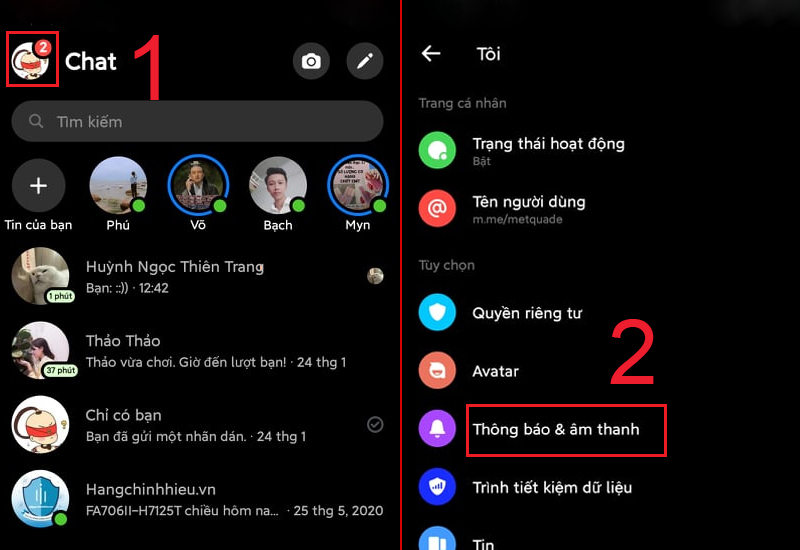
+ Tắt tính năng “Thông báo & âm thanh” bằng cách chuyển nút trượt sang trái.
+ Chọn thời gian tắt thông báo bằng cách chọn trong danh sách các tùy chọn.
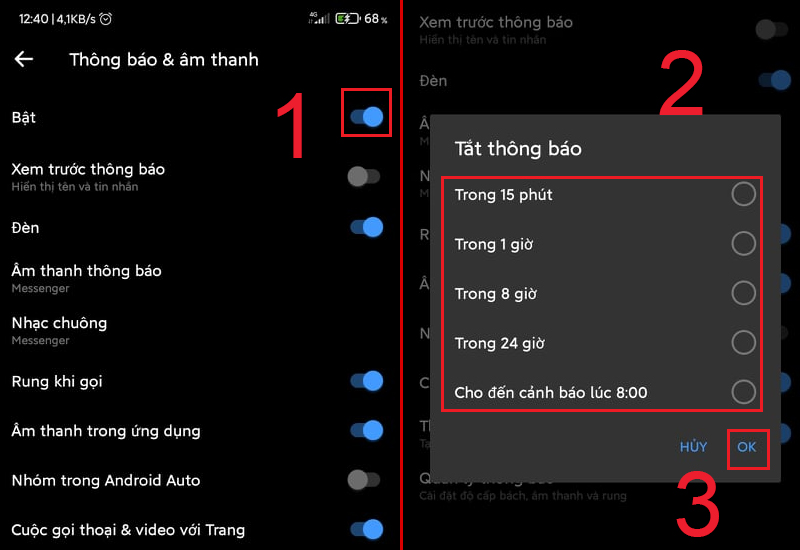
+ Nhấn “OK” để hoàn tất tắt thông báo tin nhắn từ Messenger.
Cách tắt thông báo Messenger cho một số người dùng
Để tắt thông báo cho một đối tượng hoặc nhóm cụ thể trên Messenger, bạn có thể làm theo các bước sau:
+ Mở ứng dụng Messenger trên điện thoại của bạn.
+ Truy cập vào giao diện tin nhắn của đối tượng hoặc nhóm mà bạn muốn tắt thông báo.
+ Nhấn vào biểu tượng “i” (ở góc trên cùng bên phải) để truy cập vào cài đặt chi tiết cho đối tượng hoặc nhóm đó.
+ Trong trang cài đặt chi tiết, bạn sẽ thấy một tùy chọn có tên “Tắt thông báo”. Nhấn vào biểu tượng này.
+ Một menu sẽ hiển thị cho phép bạn chọn các tùy chọn tắt thông báo. Bạn có thể chọn tắt thông báo cho cuộc gọi, tin nhắn hoặc cả hai.
+ Sau khi chọn tùy chọn tắt thông báo, bạn cũng có thể lựa chọn khung thời gian muốn tắt thông báo. Có thể là tắt thông báo trong 15 phút, 1 giờ, 8 giờ hoặc cho đến khi bạn bật lại thông báo.
Sau khi lựa chọn xong, nhấn “OK” hoặc “Áp dụng” để hoàn tất việc tắt thông báo cho đối tượng hoặc nhóm đó.
Cách tắt thông báo Messenger trên máy tính
Để tắt thông báo toàn bộ ứng dụng Messenger trên máy tính, bạn có thể làm theo các bước sau:
+ Đăng nhập vào trang web Messenger trên máy tính bằng tài khoản Facebook của bạn.
+ Trên trang web Messenger, bấm vào biểu tượng ba dấu gạch ngang (ở góc trên cùng bên trái của trang).
+ Trong menu thả xuống, chọn “Tùy chọn”.
+ Trong cửa sổ Tùy chọn, tìm và tắt tính năng “Âm thanh và thông báo”.
+ Sau khi tắt tính năng “Âm thanh và thông báo”, thông báo âm thanh và thông báo pop-up sẽ không hiển thị trên máy tính khi có tin nhắn mới đến trên Messenger.
Để tắt thông báo cho một đối tượng hoặc nhóm cụ thể trên Messenger trên máy tính, bạn có thể làm theo các bước sau:
+ Trỏ chuột vào đối tượng hoặc nhóm mà bạn muốn tắt thông báo.
+ Bấm vào biểu tượng ba dấu gạch ngang (như hình) xuất hiện trên đối tượng hoặc nhóm đó.
+ Trong menu thả xuống, chọn “Tắt cuộc trò chuyện”.
+ Một cửa sổ hiển thị với các tùy chọn thời gian tắt thông báo sẽ xuất hiện.
+ Chọn thời gian mà bạn muốn tắt thông báo cho đối tượng hoặc nhóm đó.
+ Bấm vào “Tắt” để hoàn tất việc tắt thông báo cho đối tượng hoặc nhóm trên máy tính.
Lưu ý rằng khi tắt thông báo cho toàn bộ ứng dụng Messenger trên máy tính, bạn sẽ không nhận được thông báo âm thanh và thông báo pop-up khi có tin nhắn mới. Tuy nhiên, bạn vẫn có thể nhận và gửi tin nhắn bình thường trên ứng dụng.
Trên đây là chi tiết các thông tin để giải đáp thắc mắc tắt thông báo Messenger có gọi được không mà TechDigital đã tổng hợp và chia sẻ với mọi người. Việc tắt thông báo Messenger sẽ không ảnh hưởng đến các thông báo cuộc gọi nên mọi người có thể yên tâm khi thực hiện điều này.
Xem thêm: